Cómo utilizar la función de revisión para realizar un seguimiento de los cambios en los documentos de Word
Microsoft Office Word ofrece una función de revisión(Review Feature) , que permite realizar un seguimiento de los cambios(Changes) en un documento. En esta guía, compartimos cómo puede usar la función de revisión(Review Feature) o la función de seguimiento de cambios(Track Changes) en Microsoft Word.
Función de revisión(Review Feature) o seguimiento de cambios(Track Changes) en Word
Desglosé la función(Review Feature) de función de revisión en varias secciones y expliqué cómo cada una de ellas es útil:
- Habilitar control de cambios
- Revisar y comentar
- Ver cambios
- Aceptar y rechazar cambios
- Finalizando el documento
- Combinar comentarios y cambios(Changes) en un solo documento
- Compara dos(Compare two) documentos sin seguimiento
La combinación y comparación de documentos son funciones opcionales y debe usarlas en diferentes escenarios.
1] Habilitar control de cambios
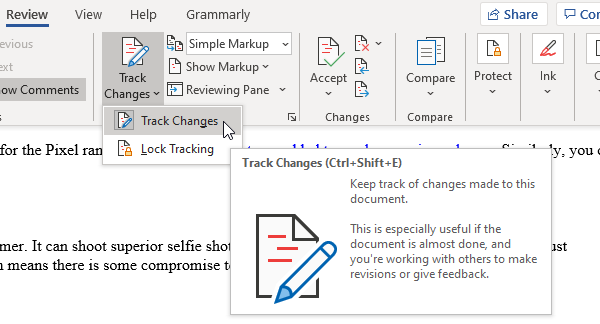
Antes de enviar un documento que pasará por una revisión, asegúrese de habilitar la función Seguimiento de cambios(Track Changes) . Una vez activado, los cambios realizados por cualquiera de los revisores quedarán registrados con su nombre. Esos cambios pueden ser aprobados o rechazados por otra persona. La función también ofrece una forma de bloquear el control de cambios(Track Changes) para que nadie pueda desactivarla. Aprendamos los dos.
- Asegúrese(Make) de que el documento esté listo para su revisión.
- Abra el documento y luego vaya a Review section > click on Track Changes, y luego haga clic en el menú Control de cambios nuevamente.(Track Changes)
- Una vez habilitado, debería notar que el botón tiene un fondo gris.
- A continuación, haga clic en Bloquear seguimiento e ingrese una contraseña,( Lock Tracking, and enter a password,) confirme y haga clic en Aceptar.
- Después de esto, el seguimiento de cambios(Track Changes) se desactivará para usted o para cualquier otra persona, a menos que se deshabilite utilizando la misma contraseña nuevamente.
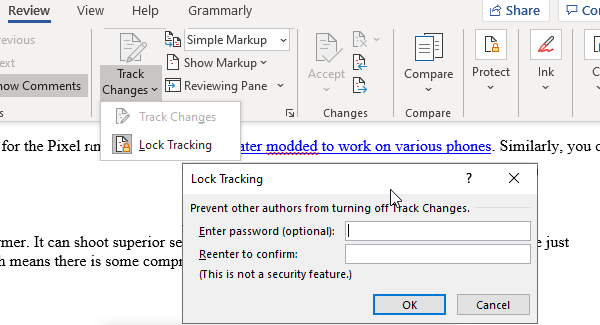
Nota:(Note:) si pierde u olvida su contraseña, Microsoft no podrá recuperarla por usted. Asegúrese de anotarlo en alguna parte del documento.
2] Revisar y comentar
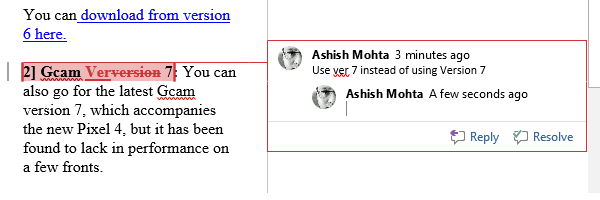
Después de esto, cualquier cambio que se realice en el documento se registrará sin importar dónde se comparta y edite el documento. Así es como se registrarán los cambios:
- Las eliminaciones se marcan con un tachado
- Las adiciones se muestran con un subrayado
- Cada autor obtiene su color para los cambios.
- Seleccione un párrafo o conjunto de palabras y haga clic en el botón de comentario para agregar sus comentarios
Aparecerá una línea horizontal roja(red horizontal line) junto a la línea o párrafo, lo que facilitará su identificación. Haga clic(Click) en él y todos los cambios y comentarios serán visibles. Además de esto, puede personalizar aún más los colores haciendo clic en la flecha(customize colors by clicking on the arrow) en la esquina inferior derecha de la sección Seguimiento(Tracking) .
Nota:(Note:) incluso si desactiva el seguimiento, los subrayados de colores y el tachado serán visibles en el documento.
3] Ver cambios
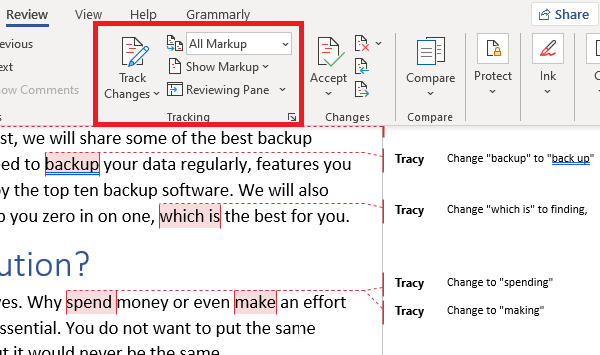
Supongamos que un documento le ha llegado después de revisarlo y necesita encontrar todos los cambios y comentarios. Vaya a Revisar (Review ) > Seguimiento (Tracking ) > Mostrar para revisión(Display for Review) .
- Vaya a Review > seguimiento > cambiar de Marcación simple( Simple Markup ) a Marcación completa(All Markup)
- Si elige Sin marcas(No Markup) , el documento se mostrará solo como la versión final.
- Si selecciona Original , puede ver el documento original sin cambios.
4] Aceptar y rechazar cambios
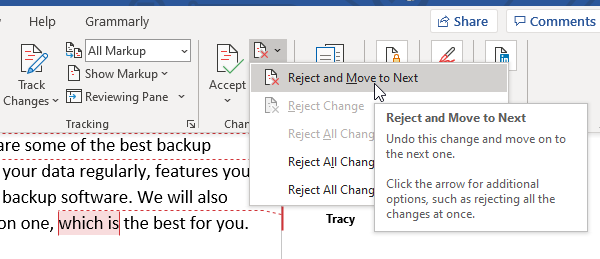
Si está de acuerdo con una diferencia, haga clic en Aceptar(Accept) y pase al siguiente, pero si no le gusta, haga clic en Rechazar(Reject) y vaya al siguiente. Se deshará el cambio a la revisión anterior. Debería ver que la diferencia está marcada con un subrayado( marked with an underline) . También tienes opciones para
- Aceptar todos los cambios en el documento
- Rechazar todos los cambios en el documento.
También tienes la sección de comentarios, que puede ayudarte a navegar por todos los comentarios. Puede responder a los comentarios, marcarlo como resuelto cuando haya realizado un cambio o eliminarlo.
5] Finalización del documento
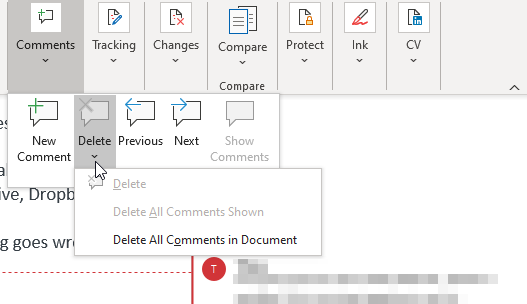
Cuando sepa que todo está completo, siga estos pasos para eliminar las marcas y los comentarios visibles.
- Elimine(Delete) todos los comentarios haciendo clic en Comentarios > Delete > Delete todos los comentarios
- Haga clic(Click) en Aceptar todos los(Accept All) cambios y detener el seguimiento
- Es posible que se le solicite que ingrese la contraseña si el seguimiento estaba bloqueado.
Hecho esto, la función Revisar(Review) en el documento de Office Word está completa. Sin embargo, hay dos características más que hemos agregado a la guía. Pueden ser útiles en un escenario diferente.
6] Combinar(Merge) comentarios y cambios de diferentes documentos en un solo documento
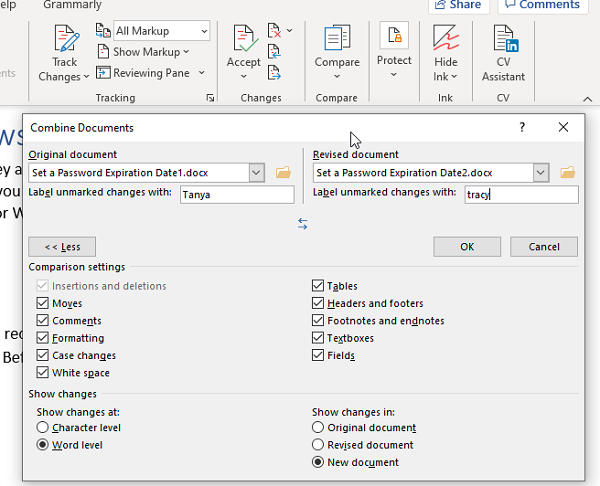
Si ha proporcionado un documento para que lo revisen varios usuarios, puede combinarlos en un documento final para su revisión.
- Abra un documento de Microsoft en blanco y vaya a Review > Compare > Combine
- Seleccione dos documentos, el original en el lado izquierdo y el editado en el derecho.
- Haga clic(Click) en Aceptar y repita para todos los documentos hasta que termine.
El cambio realizado por los autores será visible en diferentes colores. Si desea filtrar por autor, puede hacer clic en Show Markup > Specific Personas específicas y eliminar los autores que no necesite.
Al hacerlo, asegúrese de usar la función Proteger(Protect feature) para bloquear autores y configurar restricciones de edición. Es útil cuando un documento está disponible en una ubicación compartida.
7] Comparar dos(Compare two) documentos sin seguimiento
Por último, si no había habilitado el seguimiento y se realizaron cambios, puede usar la herramienta Comparar para encontrar las diferencias.(Compare)
- Abra un documento en blanco y luego vaya a Revisar(Review) > haga clic en el botón Comparar( Compare button) y luego haga clic en Comparar nuevamente.(Compare again.)
- Mostrará un cuadro de diálogo similar donde puede seleccionar el documento original, el documento revisado, el nombre del autor y más.
- También puede optar por comparar comentarios, encabezados, pies de página, tablas y más.
Con esto concluye nuestra guía sobre cómo puede usar las funciones de revisión para rastrear, comentar y comparar en Microsoft Word . Es una poderosa herramienta para empresas donde los documentos se revisan en diferentes niveles.
Espero que la guía haya sido fácil de entender y seguir.
Related posts
Cómo utilizar Rewrite Suggestions en Word para Web application
Excel, Word or PowerPoint no podía comenzar la última vez
Cómo crear un Booklet or Book con Microsoft Word
Cómo desactivar Paragraph marcas en Microsoft Word
Best Invoice Templates para Word Online para crear Business Invoices GRATIS
Cómo crear un Hanging Indent en Microsoft Word and Google Docs
Cómo dibujar en Microsoft Word utilizando las herramientas Draw Tab
Cómo importar estilos de un documento a otro en Word
Cómo mostrar Spelling and Grammar tool en Quick Access Toolbar en Word
Guardado Word document que no se muestra en print preview or printing OUT
Cómo eliminar todas las salidas de la sección en Word a la vez
¿Cómo extraer Email Addresses de Word document
Cómo usar Microsoft Editor para verificar Grammar y ortografía
Cómo descargar Page Borders para Microsoft Word GRATIS
Cómo convertir Table a Text and Text a Table en Word
Cómo hacer un folleto en Microsoft Word
Fix Error, Bookmark no definido en Microsoft Word
Word Documentos que se abren en WordPad en lugar de Word
Word abre documentos en el modo de sólo lectura en Windows 10
Cómo iniciar Word, Excel, PowerPoint, Outlook en Safe Mode
